ตัวแปลง MP4 ที่ดีที่สุดสำหรับการเพิ่มเนื้อหา - เครื่องมือสำหรับการแปลงที่ราบรื่น
การแปลงไฟล์วิดีโอเป็นรูปแบบ MP4 กลายเป็นสิ่งจำเป็นสำหรับทุกคนที่ต้องการเพลิดเพลินกับการเล่นที่ราบรื่นบนอุปกรณ์ต่างๆ แม้ว่าจะมีเครื่องมือนับไม่ถ้วนในการแปลงวิดีโอเป็น MP4 แต่เครื่องมือทั้งหมดไม่ได้ให้คุณภาพและประสิทธิภาพที่เหมือนกัน
นั่นคือเหตุผลที่เราใช้เวลาตรวจสอบและเปรียบเทียบตัวแปลง MP4 ที่ดีที่สุดในตลาด เพื่อให้คุณสามารถตัดสินใจได้อย่างรอบรู้และปรับปรุงเวิร์กโฟลว์วิดีโอของคุณ ไม่ว่าคุณจะเป็นนักถ่ายวิดีโอมืออาชีพ ผู้สร้างเนื้อหา หรือเพียงแค่ต้องการแปลงวิดีโอบางส่วนเพื่อการใช้งานส่วนตัว การตรวจสอบที่ครอบคลุมของเราเกี่ยวกับวิดีโอที่มีคะแนนสูงสุด ตัวแปลง MP4 จะช่วยให้คุณพบเครื่องมือที่สมบูรณ์แบบสำหรับความต้องการของคุณ

ส่วนที่ 1 การเปรียบเทียบโปรแกรม
หากคุณต้องการทราบโปรแกรมที่ดีที่สุดสำหรับความต้องการของคุณอย่างรวดเร็ว คุณสามารถดูตารางเปรียบเทียบโปรแกรมที่กล่าวถึงในโพสต์นี้ โปรแกรมทั้งหมดนี้รับประกันว่าจะช่วยให้คุณแปลงเป็น MP4 ได้
| โปรแกรม | การแปลงแบทช์ | การเร่งความเร็วของ GPU | คุณลักษณะเพิ่มเติม |
| แปลงวิดีโอออนไลน์ฟรี | ใช่ | ไม่ | การปรับแต่งรูปแบบเอาต์พุต การแปลงเป็นชุด |
| Online-Convert.com | ใช่ | ไม่ | การแปลงไฟล์ประเภทต่างๆ |
| CloudConvert | ใช่ | ไม่ | การผสานรวมกับบริการที่เก็บข้อมูลบนคลาวด์ |
| Convertio | ใช่ | ไม่ | การผสานรวมกับบริการพื้นที่เก็บข้อมูลบนคลาวด์ การแปลงไฟล์ประเภทต่างๆ |
| FVC Video Converter Ultimate | ใช่ | ใช่ | ตัดต่อวิดีโอ ชง GIF ชง 3D |
| VLC Media Player | ไม่ | ไม่ | เครื่องเล่นมีเดีย การสตรีมวิดีโอ การแปลงเสียง |
| เบรกมือ | ใช่ | ไม่ | ตัดต่อวิดีโอ สแกนเป็นชุด |
ส่วนที่ 2 สุดยอดตัวแปลง MP4 4 ออนไลน์
ด้วยโปรแกรมแปลงไฟล์ออนไลน์ คุณสามารถแปลงไฟล์ของคุณจากอุปกรณ์ใดก็ได้อย่างง่ายดายโดยไม่จำเป็นต้องดาวน์โหลดซอฟต์แวร์เพิ่มเติมใดๆ โปรแกรมแปลงไฟล์ออนไลน์มักจะเร็วมาก ใช้งานฟรี และปลอดภัย ทำให้มั่นใจได้ว่าข้อมูลของคุณจะได้รับการปกป้องจากการเข้าถึงโดยไม่ได้รับอนุญาต ดังนั้น หากคุณต้องการแปลงเป็น MP4 หรือแปลงจาก MP4 คุณสามารถตรวจสอบโปรแกรมออนไลน์เหล่านี้ได้
1. แปลง MP4 ฟรีออนไลน์
การแปลงไฟล์ออนไลน์นั้นสะดวกมากเพราะคุณสามารถทำได้จากอุปกรณ์ใดก็ได้ที่มีการเชื่อมต่ออินเทอร์เน็ตโดยไม่จำเป็นต้องดาวน์โหลดซอฟต์แวร์เพิ่มเติมใดๆ นั่นคือสิ่งที่ ตัวแปลง MP4 ออนไลน์ฟรี ทำขึ้นเพื่อ. ซึ่งหมายความว่าคุณไม่จำเป็นต้องติดตั้งอะไรบนอุปกรณ์ของคุณเพื่อแปลงไฟล์เป็น MP4 หนึ่งในคุณสมบัติที่โดดเด่นคือตัวเลือกการปรับแต่ง ผู้ใช้สามารถแก้ไขความละเอียดของวิดีโอ อัตราบิต อัตราเฟรม ฯลฯ นอกจากนี้ กระบวนการยังง่ายและตรงไปตรงมา
ฟีเจอร์หลัก:
◆ แปลงวิดีโอเป็นรูปแบบเอาต์พุตจำนวนมากอย่างรวดเร็ว
◆ ไม่จำกัดขนาดไฟล์ที่ผู้ใช้สามารถดาวน์โหลดได้
◆ เข้าถึงได้จากเบราว์เซอร์และอุปกรณ์ใดๆ ที่มีอินเทอร์เน็ต
ขั้นตอนที่ 1. คุณสามารถใช้ตัวแปลงวิดีโอ MP4 นี้ได้โดยไปที่เว็บไซต์อย่างเป็นทางการ เพียงเปิดเบราว์เซอร์ใดก็ได้บนคอมพิวเตอร์ของคุณและไปที่เว็บไซต์ทันที
ขั้นตอนที่ 2. ติดตั้งตัวเรียกใช้งานขนาดบิตทันทีและอัปโหลดวิดีโอที่คุณต้องการแปลงเป็น MP4 จากการเลือกรูปแบบด้านล่าง ให้เลือก MP4 โดยติ๊กที่ปุ่มตัวเลือก
ขั้นตอนที่ 3. สุดท้ายกดที่ แปลง ปุ่มเพื่อเริ่มต้นกระบวนการแปลงไฟล์
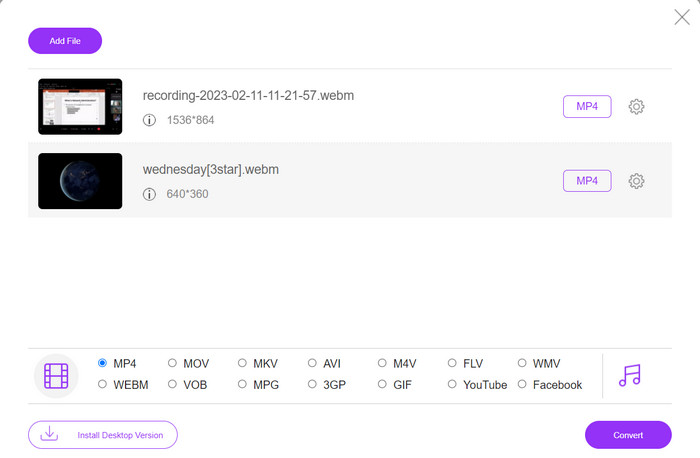
2. ออนไลน์-Convert.com
Online-Convert เป็นตัวแปลง MP4 ออนไลน์ที่ใช้งานง่ายและหลากหลายซึ่งรองรับรูปแบบอินพุตและเอาต์พุตที่หลากหลาย รวมถึงการปรับแต่งการตั้งค่าเอาต์พุต เช่น ความละเอียด บิตเรต และอัตราเฟรม เครื่องมือนี้ทำงานรวดเร็วและเชื่อถือได้ พร้อมการผสานรวมที่เก็บข้อมูลบนคลาวด์และคุณลักษณะด้านความปลอดภัย เช่น การเข้ารหัส SSL เพื่อปกป้องไฟล์ของคุณระหว่างขั้นตอนการอัปโหลดและการแปลง นอกจากนี้ยังใช้งานได้ฟรีโดยไม่มีค่าใช้จ่ายแอบแฝง ทำให้เป็นตัวเลือกที่สามารถเข้าถึงได้สำหรับทุกคนที่ต้องการแปลงไฟล์วิดีโอด้วยงบประมาณที่จำกัด
ฟีเจอร์หลัก:
◆ มันมาพร้อมกับรูปแบบวิดีโอที่หลากหลาย
◆ ส่วนต่อประสานที่ใช้งานง่าย
◆ การแปลงที่รวดเร็วและเชื่อถือได้
ขั้นตอนที่ 1. ไปที่ Online-Convert.com แล้วเลือก ตัวแปลงวิดีโอ จากรายการเครื่องมือ
ขั้นตอนที่ 2. คลิก เลือกไฟล์ เพื่อเพิ่มไฟล์วิดีโอที่คุณต้องการแปลง คุณยังสามารถลากไฟล์และวางลงในกล่อง
ขั้นตอนที่ 3. คุณยังสามารถเปลี่ยนความละเอียด บิตเรต และอัตราเฟรมของผลลัพธ์ได้หากต้องการ การตั้งค่าจะอยู่ภายใต้พื้นที่การแปลง
ขั้นตอนที่ 4. ถึง เริ่มต้น ขั้นตอนการแปลง คลิกปุ่มเริ่ม แถบแสดงความคืบหน้าจะแสดงว่า Conversion อยู่บนหน้านั้นมากน้อยเพียงใด
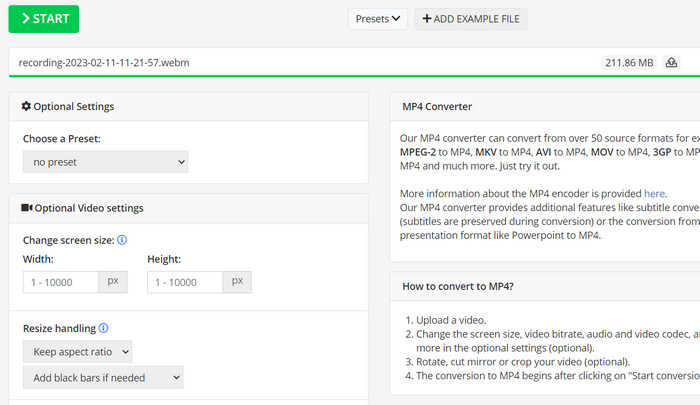
3. CloudConvert
CloudConvert เป็นตัวแปลงไฟล์ MP4 ออนไลน์ที่นำเสนอคุณสมบัติที่ครอบคลุมแก่ผู้ใช้ รวมถึงการรองรับรูปแบบที่ครอบคลุม การตั้งค่าเอาต์พุตที่ปรับแต่งได้ อินเทอร์เฟซที่เป็นมิตรต่อผู้ใช้ การผสานรวมที่เก็บข้อมูลบนคลาวด์ ความปลอดภัยและความเป็นส่วนตัว การรวม API และตัวเลือกทั้งแบบฟรีและแบบชำระเงิน นอกจากนี้ ตัวแปลงวิดีโอเป็น MP4 ยังเป็นเครื่องมืออเนกประสงค์ที่เชื่อถือได้สำหรับการแปลงไฟล์วิดีโอเป็นรูปแบบ MP4 การตั้งค่าเอาต์พุตที่ปรับแต่งได้ทำให้เป็นตัวเลือกที่ยอดเยี่ยมสำหรับผู้ใช้ที่ต้องการปรับแต่งคุณภาพและขนาดของวิดีโอให้เหมาะกับความต้องการเฉพาะของพวกเขา
ฟีเจอร์หลัก:
◆ CloudConvert เสนอการรวม API สำหรับการรวมเวิร์กโฟลว์
◆ ใช้การเข้ารหัส SSL เพื่อป้องกันไฟล์ของผู้ใช้
◆ รองรับการรวมที่เก็บข้อมูลบนคลาวด์
ขั้นตอนที่ 1. ไปที่เว็บไซต์ CloudConvert และสร้างบัญชีฟรีหากคุณยังไม่ได้ดำเนินการ
ขั้นตอนที่ 2. คลิกที่ เลือกไฟล์ เพื่อเพิ่มไฟล์วิดีโอที่คุณต้องการแปลง คุณยังสามารถลากและวางไฟล์ลงในกล่องอัปโหลด เลือก MP4 จากเมนูแบบเลื่อนลงสำหรับไฟล์เอาต์พุต
ขั้นตอนที่ 3. เปลี่ยนตัวเลือกเอาต์พุต เช่น ความละเอียด บิตเรต และอัตราเฟรม ถ้าคุณต้องการ
ขั้นตอนที่ 4. คลิก แปลง ปุ่มเพื่อเริ่มกระบวนการแปลง
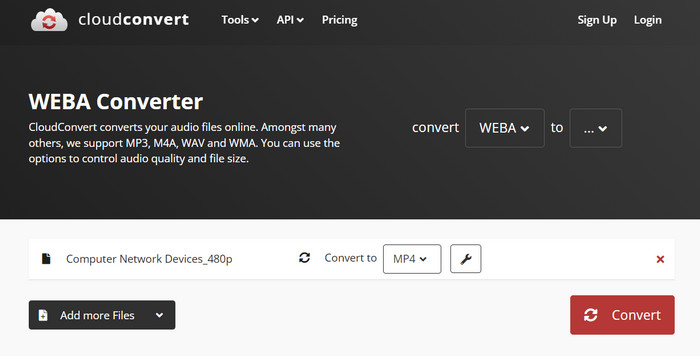
4. Convertio
Convertio เป็นตัวเลือกที่ยอดเยี่ยมหากคุณต้องการแปลงไฟล์วิดีโอเป็นรูปแบบ MP4 อย่างรวดเร็ว ด้วยอินเทอร์เฟซที่ใช้งานง่ายและเวลาในการแปลงที่รวดเร็ว จึงเป็นเรื่องง่ายที่จะเปลี่ยนภาพยนตร์ของคุณเพื่อให้สามารถดูได้บนอุปกรณ์และแพลตฟอร์มที่หลากหลาย Convertio เป็นเครื่องมือสารพัดประโยชน์ที่สามารถรองรับทุกความต้องการในการแปลงวิดีโอของคุณ ทำงานร่วมกับที่เก็บข้อมูลบนคลาวด์และให้คุณใช้ไฟล์อินพุตและเอาต์พุตได้หลากหลาย ค้นหาว่าตัวแปลง MP4 ฟรีนี้ทำงานอย่างไร
ฟีเจอร์หลัก:
◆ การแปลงเป็นชุดสำหรับหลายไฟล์
◆ การผสานรวมกับบริการต่างๆ เช่น Google Drive, Dropbox เป็นต้น
◆ คุณสมบัติขั้นสูง เช่น OCR สำหรับการแปลงเอกสารที่สแกน
ขั้นตอนที่ 1. คลิก เลือกไฟล์ บนเว็บไซต์ Convertio (https://convertio.co/) เพื่อเพิ่มไฟล์วิดีโอที่คุณต้องการแปลง คุณอาจเลือกที่จะลากไฟล์และวางลงในพื้นที่อัปโหลด
ขั้นตอนที่ 2. จากช่องแบบเลื่อนลง เลือก MP4 เป็นรูปแบบการใช้งาน คุณยังสามารถเปลี่ยนความละเอียด บิตเรต และอัตราเฟรมของผลลัพธ์ได้หากต้องการ
ขั้นตอนที่ 3. หากต้องการเริ่มกระบวนการแปลง ให้คลิก แปลง ปุ่ม. แถบแสดงความคืบหน้าจะแสดงว่า Conversion อยู่บนหน้านั้นมากน้อยเพียงใด
ขั้นตอนที่ 4. เมื่อดำเนินการเสร็จแล้ว คุณสามารถคลิก ดาวน์โหลด เพื่อบันทึกไฟล์ MP4 ลงในคอมพิวเตอร์ของคุณ
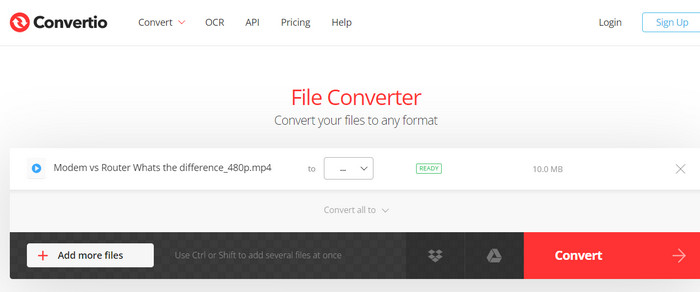
ส่วนที่ 3 สุดยอดตัวแปลง MP4 3 ตัวออฟไลน์
ตอนนี้ หากในบางกรณี คุณพบว่าตัวเองไม่สามารถเข้าถึงอินเทอร์เน็ตได้ คุณสามารถเลือกโปรแกรมออฟไลน์ได้ในกรณีเหล่านี้ ดังนั้น นี่คือเครื่องมือที่คุณวางใจได้
1. FVC Video Converter Ultimate
FVC Video Converter Ultimate เป็นซอฟต์แวร์อันทรงพลังที่ให้โซลูชันที่ครอบคลุมสำหรับการแปลงไฟล์วิดีโอเป็นรูปแบบ MP4 รองรับรูปแบบอินพุตและเอาต์พุตที่หลากหลาย รวมถึงรองรับวิดีโอ HD และ 4K และมีการตั้งค่าเอาต์พุตที่ปรับแต่งได้เพื่อให้แน่ใจว่าเอาต์พุตมีคุณภาพสูง นอกจากนี้ ตัวแปลง MP4 นี้ยังมีการแปลงเป็นชุดสำหรับไฟล์หลายไฟล์พร้อมกัน และมีเครื่องมือแก้ไขสำหรับการตัดแต่ง การครอบตัด การเพิ่มลายน้ำ, และอื่น ๆ. ด้วยเวลาในการแปลงที่รวดเร็วและเอาต์พุตคุณภาพสูง FVC Video Converter Ultimate เป็นเครื่องมือที่เชื่อถือได้และหลากหลายสำหรับทุกความต้องการในการแปลง MP4 ของคุณ
ฟีเจอร์หลัก:
◆ รองรับวิดีโอ HD และ 4K เพื่อรักษาวิดีโอคุณภาพสูง
◆ รองรับการเร่งฮาร์ดแวร์สำหรับ GPU NVIDIA และ AMD
◆ รองรับอุปกรณ์เอาท์พุตต่างๆ
ขั้นตอนที่ 1. สิ่งแรกที่คุณต้องทำเพื่อใช้ตัวแปลงนี้คือรับตัวติดตั้ง จากนั้นติดตั้งบนอุปกรณ์ของคุณ คุณอาจได้รับแอปโดยใช้ ดาวน์โหลดฟรี ปุ่มด้านล่าง
ดาวน์โหลดฟรีสำหรับ Windows 7 หรือใหม่กว่าดาวน์โหลดอย่างปลอดภัย
ดาวน์โหลดฟรีสำหรับ MacOS 10.7 หรือใหม่กว่าดาวน์โหลดอย่างปลอดภัย
ขั้นตอนที่ 2. จากนั้นเปิดเครื่องมือและโหลดวิดีโอใด ๆ โดยทำเครื่องหมายที่ปุ่มเครื่องหมายบวกจากอินเทอร์เฟซหลักของโปรแกรม
ขั้นตอนที่ 3. จากนั้นไปที่เมนูโปรไฟล์แล้วเลือก MP4 จากแท็บวิดีโอ สุดท้ายกดที่ แปลงทั้งหมด ปุ่มและแปลงวิดีโอทั้งหมดของคุณเป็นไฟล์ MP4
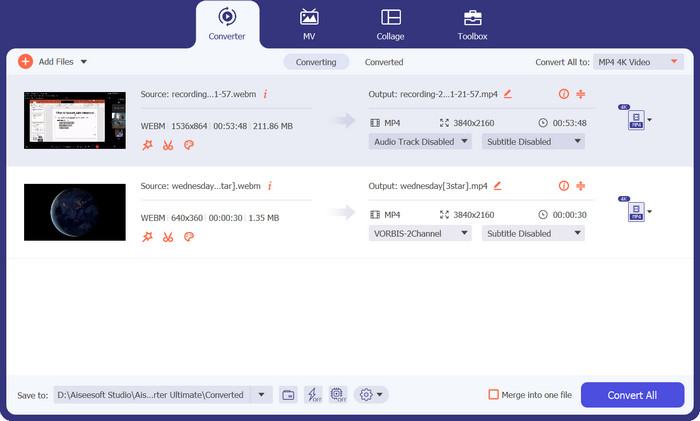
2. VLC Media Player
VLC Media Player เป็นเครื่องเล่นมัลติมีเดียฟรีที่ได้รับการยอมรับอย่างกว้างขวางว่าสามารถเล่นไฟล์เสียงหรือวิดีโอได้เกือบทุกรูปแบบ สิ่งที่หลายคนอาจไม่รู้ก็คือ VLC Media Player เป็นตัวแปลงวิดีโอที่ทรงพลังที่สามารถแปลงวิดีโอของคุณเป็นรูปแบบ MP4 ได้อย่างง่ายดาย ด้านล่างนี้เป็นคุณสมบัติหลักบางประการเพื่อทราบข้อมูลเพิ่มเติมเกี่ยวกับโปรแกรมนี้
ฟีเจอร์หลัก:
◆ มันสามารถแก้ไขตัวแปลงสัญญาณวิดีโอและเสียง ความละเอียด และอัตราบิต
◆ มีความสามารถในการ เพิ่มคำบรรยายในวิดีโอ.
◆ สามารถดูตัวอย่างวิดีโอก่อนที่จะแปลง
ขั้นตอนที่ 1. เปิด VLC Media Player บนคอมพิวเตอร์ของคุณ คลิกที่ สื่อ ในแถบเมนูด้านบนแล้วเลือก แปลง / บันทึก จากเมนูแบบเลื่อนลง
ขั้นตอนที่ 2. คลิกที่ เพิ่ม ปุ่มเพื่อเลือกไฟล์วิดีโอที่คุณต้องการแปลง เมื่อคุณเพิ่มไฟล์แล้วให้คลิกที่ แปลง / บันทึก ปุ่ม.
ขั้นตอนที่ 3. ใน ข้อมูลส่วนตัว ให้เลือก วิดีโอ - H.264 + MP3 (เอ็มพี4) เป็นรูปแบบเอาต์พุต คลิกที่ เริ่ม เพื่อเริ่มกระบวนการแปลงและรอให้การแปลงเสร็จสมบูรณ์
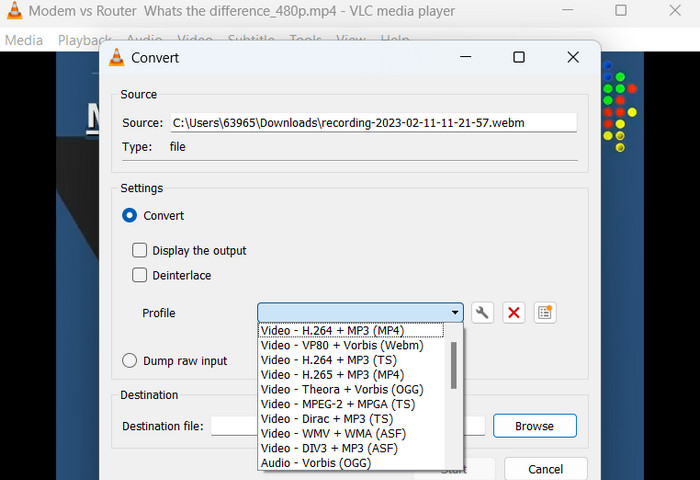
3. เบรกมือ
HandBrake เป็นตัวแปลงรหัสวิดีโอแบบโอเพ่นซอร์สที่ให้คุณแปลงไฟล์วิดีโอเป็นรูปแบบต่างๆ รวมถึง MP4 เป็นเครื่องมือยอดนิยมในหมู่ผู้ที่ชื่นชอบวิดีโอเนื่องจากใช้งานง่ายและมีคุณสมบัติที่ทรงพลัง ในทำนองเดียวกัน โปรแกรมแปลงวิดีโอ MP4 นี้ยังมีการประมวลผลเป็นชุด ดังนั้นคุณจึงสามารถแปลงไฟล์หลายไฟล์พร้อมกันได้ และยังมีค่าที่ตั้งไว้ล่วงหน้ามากมายที่ทำให้ง่ายต่อการปรับแต่งวิดีโอของคุณสำหรับอุปกรณ์และแพลตฟอร์มต่างๆ
ฟีเจอร์หลัก:
◆ ซอฟต์แวร์ฟรีและโอเพ่นซอร์ส
◆ รองรับคำบรรยายและผู้สร้างบท
◆ พรีเซ็ตสำหรับการเพิ่มประสิทธิภาพเอาต์พุตวิดีโอ
ขั้นตอนที่ 1. ดาวน์โหลดและติดตั้ง HandBrake จากเว็บไซต์อย่างเป็นทางการ เปิด HandBrake และเลือกไฟล์วิดีโอที่คุณต้องการแปลงโดยคลิกที่ โอเพ่นซอร์ส ปุ่มที่มุมบนซ้ายของหน้าต่าง
ขั้นตอนที่ 2. เลือกค่าที่ตั้งไว้ล่วงหน้าสำหรับไฟล์เอาต์พุตของคุณโดยเลือกตัวเลือกใดตัวเลือกหนึ่งจาก ที่ตั้งไว้ล่วงหน้า เมนูแถวบนสุดของหน้าต่าง หากคุณไม่แน่ใจว่าจะใช้พรีเซ็ตใด คุณสามารถเลือกได้ เร็ว 1080p30 เพื่อความสมดุลที่ดีระหว่างความเร็วและคุณภาพ
ขั้นตอนที่ 3. คลิก เริ่มการเข้ารหัส ปุ่มในเมนูด้านบนเพื่อเริ่มกระบวนการแปลง
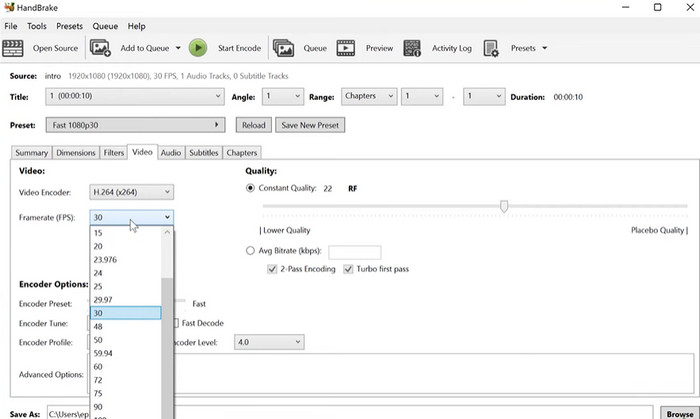
ส่วนที่ 4 คำถามที่พบบ่อยเกี่ยวกับตัวแปลง MP4
ฉันสามารถเล่นไฟล์ MP4 บน iPhone ของฉันได้หรือไม่
ใช่. MP4 เป็นรูปแบบที่รองรับบนอุปกรณ์ iPhone แล้ว MP4 เป็นรูปแบบวิดีโอสากลที่เข้ากันได้กับอุปกรณ์ส่วนใหญ่ รวมถึง iPhone ดังนั้น คุณจะไม่ต้องใช้ตัวแปลง MP4 เป็น iPhone คุณสามารถใช้เครื่องเล่นที่ติดตั้งไว้ล่วงหน้าของ iPhone หรือค้นหาบุคคลที่สาม เครื่องเล่นวิดีโอสำหรับ iPhone.
ฉันสามารถอัปโหลดไฟล์ MP4 ไปยัง TikTok ได้หรือไม่
ใช่. คุณไม่จำเป็นต้องหาตัวแปลง MP4 เป็น TikTok เพื่ออัปโหลด เนื่องจาก TikTok ยอมรับไฟล์วิดีโอ MP4 เป็นหนึ่งในรูปแบบที่รองรับสำหรับการอัปโหลดวิดีโอไปยังแพลตฟอร์ม
ฉันสามารถแปลงไฟล์ MP4 เป็นรูปแบบที่รองรับ iTunes ได้หรือไม่
ใช่. คุณไม่จำเป็นต้องหาตัวแปลง MP4 เป็น iTunes คุณสามารถใช้ตัวแปลง เช่น HandBrake เพื่อช่วยในเรื่องนี้
สรุป
ตัวแปลง MP4 เป็นเครื่องมือที่จำเป็นสำหรับทุกคนที่ต้องการรับชมหรือแชร์วิดีโอบนอุปกรณ์หรือแพลตฟอร์มต่างๆ และมอบวิธีที่สะดวกและเชื่อถือได้เพื่อให้แน่ใจว่าสามารถใช้งานร่วมกันได้และเล่นวิดีโอคุณภาพสูง ดังนั้นเราจึงรวบรวมและเปรียบเทียบโปรแกรมที่ดีที่สุดเพื่อช่วยคุณเลือกแอพที่เหมาะสม



 Video Converter Ultimate
Video Converter Ultimate บันทึกหน้าจอ
บันทึกหน้าจอ



